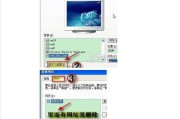键盘是电脑输入的重要工具,它在我们的日常工作和生活中扮演着不可或缺的角色。然而,当键盘按键失灵时,无论是处理工作任务还是享受休闲时光,都会变得异常艰难。在这样的情况下,您需要进行故障检查,以确定问题所在并加以解决。本文将为您提供一套详细的方法,告诉您键盘按键失灵怎么办,并指导您如何检查键盘故障。
键盘按键失灵的常见原因
在开始检查之前,了解一些常见的故障原因是非常有帮助的,因为它们能够帮助我们快速定位问题,并采取相应的措施。
1.物理损坏
物理损坏是最常见的故障之一,可能包括按键断裂、键帽丢失、内部线路断裂等。
2.磨损
长时间使用后,按键可能会因为磨损而失去弹性,导致无法正常回弹。
3.尘土与污垢
灰尘和食物残渣等杂物可能会卡在键盘内部,影响按键的正常功能。
4.软件冲突
某些软件可能会影响键盘驱动程序,或者造成系统层面的冲突,导致按键失灵。
5.驱动问题
键盘驱动程序的损坏或过时也可能会引起按键功能不正常。
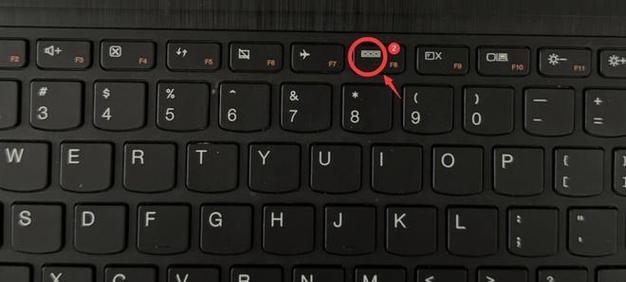
如何检查键盘故障?
了解了常见的故障原因后,让我们来看看具体如何进行键盘故障检查。
检查物理损坏
关闭电脑,拔下键盘,仔细检查每个按键是否完好,观察是否有明显的断裂或者键帽缺失。如果发现物理损坏,可能需要更换键盘。
清理键盘
用压缩空气或者软毛刷轻轻清理键盘表面和缝隙中的尘土和杂物。如果灰尘严重,可以考虑使用软布或棉签蘸取少量酒精轻轻擦拭键盘表面。
测试软件冲突
在排除了物理损坏和清洁问题后,可以尝试重启电脑进入安全模式。在安全模式下,系统不会加载大部分第三方软件,此时检查键盘是否恢复正常,若恢复,可能是某些软件冲突导致的。
更新或重装驱动程序
打开设备管理器,找到键盘设备,尝试更新或重新安装驱动程序。有时,重新启动电脑后,系统会自动重新安装正确的驱动程序。
利用硬件诊断工具
对于一些品牌的键盘或电脑,它们可能附带了硬件诊断工具,利用这些工具可以帮助检测硬件故障。
排除其他外部设备冲突
如果使用的是USB接口的外接键盘,尝试更换其他USB端口或USB集线器。有时候,端口或集线器的问题也会导致键盘功能异常。

键盘按键失灵的解决办法
在诊断出键盘故障的原因后,我们可以采取以下对应的解决办法。
物理损坏的处理
如果是物理损坏,尤其是硬件损坏,那么更换键盘是最直接的解决办法。
驱动问题的处理
如果是驱动问题,更新或重新安装驱动程序,确保驱动程序是最新版本。
软件冲突的处理
如果发现是软件冲突,可以尝试卸载有冲突的软件,或者更新至最新版本。
尘土与污垢的处理
对于尘土和污垢,定期进行清洁可以有效预防和解决问题。
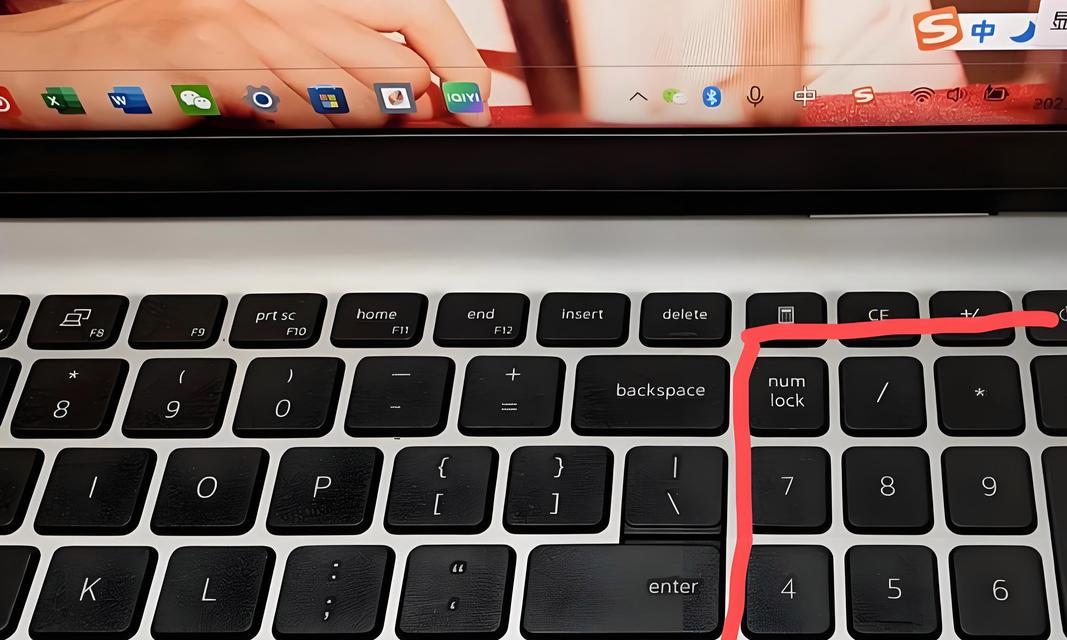
维护键盘的日常建议
为了预防键盘故障的发生,这里提供一些建议:
定期进行键盘清洁,保持键盘干净。
在饮食时避免键盘受到污染。
避免用力敲击键盘,以免导致按键损坏。
定期检查键盘的驱动程序更新状态。
尽量在稳定的电脑环境下使用键盘。
结语
键盘是与电脑交互的直接工具,遇到键盘按键失灵的问题,我们需要冷静判断并采取适当的检查和解决措施。本文介绍了键盘故障的常见原因和检查方法,以及对应的解决办法。通过对键盘的正确维护和合理使用,可以有效预防故障的发生,确保工作的顺利进行和生活的便捷。综合以上,我们希望能够帮助您更好地管理和维护您的键盘,让它成为您生活和工作中更加得力的助手。
标签: #怎么办